Slik krypter du Facebook-meldingene dine med "Secret Conversation" -modus

Facebook har endelig kommet med tiden og rullet ut enhet-til-enhet kryptert kommunikasjon til alle de milliarder Facebook Messenger-brukerne. Slik slår du på, hvilke mangler du bør være klar over, og hvorfor du bør begynne å bruke den nå.
Hvilken hemmelig samtale er (og er ikke)
La oss lede med de gode greiene: Hemmelig samtale er en Ny funksjon i Facebook Messenger mobilappen som gir end-to-end kryptering mellom enheter som kjører den nyeste versjonen av programmet (hvis du ikke har oppdatert Facebook Messenger nylig, er det nå på tide å lese det før du leser på).
Enda bedre, det er ikke bare noen "Det er sikkert fordi vi sier det er sikkert!" Setup. Underlaget for Secret Conversation er Open Whisper Systems peer-reviewed Signal protokollen som brukes av den populære iOS / Android Private Messaging App Signal. Faktisk, hvis du er i humør for det, kan du til og med lese Facebooks offentlig tilgjengelige tekst på deres vedtak av protokollen og dens Messenger-integrasjon.
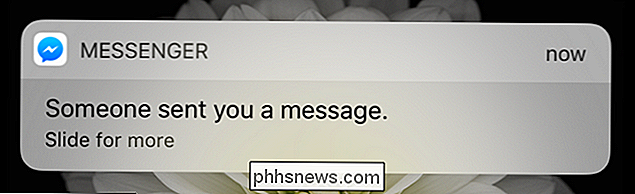
Selv om det er helt fantastisk, er hele greia ikke uten noen få svakheter. Først og fremst krever det Facebook Messenger-appen. Denne funksjonen er ikke tilgjengelig på desktopversjonen av Facebook.
I tillegg til at funksjonen er slått på som standard (avhengig av enheten), er meldingene dine ikke kryptert som standard - du må manuelt starte en hemmelig samtale for å kunne bruke kryptering. I 2016 bør tunge kryptering være normen. Videre, hvis chatpartneren din bruker en eldre kopi av Messenger fordi de ikke har (eller ikke kan) oppgradere, kan du ikke bruke kryptering med dem. Det fungerer heller ikke med gruppeklubber fordi det er et enhet-til-enhetssystem, og støtter for øyeblikket ikke multi-user kryptering (og støtter ikke denne funksjonen i overskuelig fremtid).
I tillegg gjør det ikke Det fungerer ikke med video, taleanrop eller GIF-filer (som er rettferdig fordi det ville introdusere en stor sum overhead for å kryptere de store filene), men du kan sende bilder gjennom den krypterte chatten. Til slutt, fordi krypteringsnøklene er enhetsspesifikke, i motsetning til tradisjonelle Messenger-meldinger, kan du ikke bytte mellom telefonen din og nettbrettet ditt og fortsette å holde den samme samtalen. Enheten du starter en hemmelig samtale på, er enheten du må avslutte den på, og du kan bare bruke den på en enhet om gangen.
Alt som er sagt, innføringen av sikker og riktig slutt-til- sluttkryptering i Facebook Messenger er en fantastisk forbedring - og det er en forbedring som alle skal dra nytte av. Gitt det enorme antallet lekkasjer de siste årene som indikerer at alle er i avlytting på vår digitale kommunikasjon, har du ingenting å miste fra, slik at du kan kryptere hvor som helst.
Slik bruker du hemmelig samtale
Nå som vi har gått gjennom en rask gjennomgang av hvilken hemmelig samtale som kan og ikke kan gjøre, la oss hoppe rett inn i å bruke det, inkludert å lage nye meldinger, sette selvdestruktertimer, og til og med tørke alle dine hemmelige samtaler samtidig.
Velg hvilken enhet du ' ll Bruk
Som vi nevnte ovenfor, kan du bare bruke denne funksjonen på en enhet av gangen, og du må bruke den enheten for all din krypterte kommunikasjon. Hvis du bare bruker Facebook Messenger på telefonen, så er det ingen bekymringer - hoppe rett til neste avsnitt.
Hvis du derimot har det installert på flere enheter - som en iPhone, en iPad og en iPod Touch du bruker som en kick-around-enhet for å lese sosiale medier på badet med-du må velge hvilken som skal være bærer av den krypterte fakkelen.
Som standard er den første enheten du oppgraderer til den nyeste versjonen av Facebook Messenger vil være den som funksjonen er slått på for. Hvis du trenger å bytte den på en annen enhet, kan du imidlertid gjøre det enkelt. Åpne Facebook Messenger på enheten din, og trykk på ikonet for liten silhuett "Me" i nederste hjørne.

Rull ned til du ser innstillingsoppføringen for "Hemmelig samtale". Trykk på den.
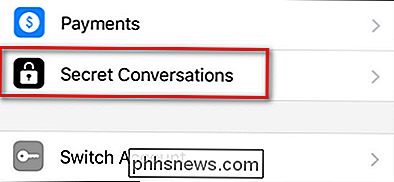
Kontroller at "Hemmelige samtaler" er slått på.
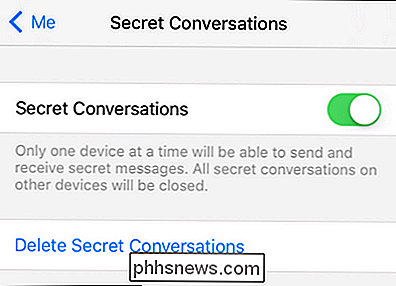
Ikke bekymre deg for å følge opp med de andre enhetene dine, så snart du slår på funksjonen mens du bruker primærenheten, blir den automatisk slått av på alle de andre enhetene.
Starte en splitter ny hemmelig samtale
Det er to måter å starte en hemmelig samtale: du kan starte en ny, eller du kan bytte en eksisterende samtale over. For å starte en ny en med en venn, klikker du bare på komponentikonet øverst på Messenger-startskjermbildet, slik som det.

Velg "Hemmelig" øverst til høyre på skjermen.
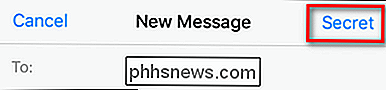
Når du velger "Secret" bare velg vennen du vil sende den hemmelige meldingen til på neste side, og du er i virksomhet. Vi velger vår How-To Geek-venn, Matt:
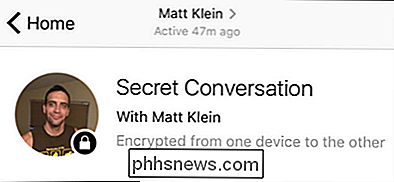
Den gigantiske "Secret Conversation" og svart låsikon forteller alt du trenger å vite: samtalen er nå kryptert. Bruk bare Messenger som du ellers ville.
Bytte til en hemmelig samtale fra en eksisterende
La oss si at du allerede chatter med noen, men du vil hoppe til en kryptert samtale. Det er et mer sannsynlig scenario da folkene du snakker med hyppigst, er også de du mest sannsynlig vil ønske å kommunisere med.
Det er enkelt å starte en hemmelig samtale med dem. Bare åpne den eksisterende meldingskjeden du har med dem og trykk på navnet sitt i toppnavigasjonslinjen.

I den resulterende kontaktmenyen velger du "Secret Conversation" som ligger omtrent halvveis nedover skjermen.
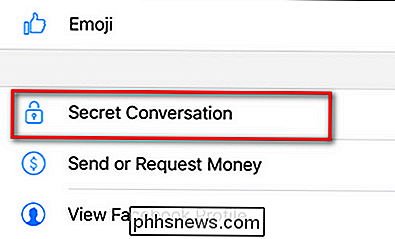
Samtalen din vil nå konverteres til en "hemmelig samtale", og du kan begynne å sende meldinger frem og tilbake.
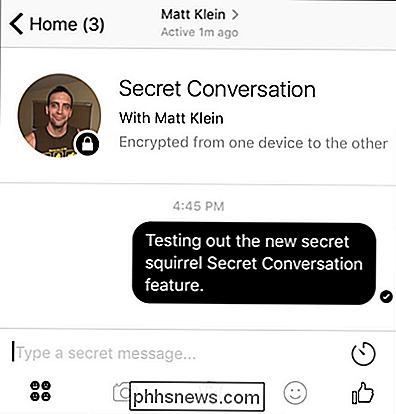
I motsetning til de vanlige samtalene der tekstboblene dine er blå, blir de svart i "Secret Conversation" -modus.
En liten, men viktig ting verdt å merke seg før vi fortsetter: Når du bruker dette dette trikset for å starte en hemmelig samtale med en eksisterende chatpartner, beskytter det ikke med tilbakevending din eksisterende samtale. Faktisk splitter det faktisk samtalestrømmen med dem i to: Din vanlige ikke-krypterte Facebook Messenger-chat fortsetter og en ny Secret Conversation-chat starter.
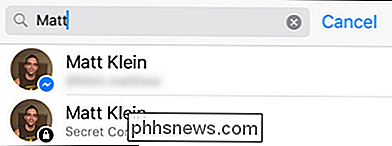
Du kan se på skjermbildet over hvordan etter å ha startet en hemmelig samtale med Matt vi Deretter har to samtaler oppført med ham i Messenger.
Aktivere selvdestruerende meldinger
Mens alt annet er det samme når du snakker i en hemmelig samtale - sender du bilder på samme måte, du snakker frem og tilbake på samme måte - Det er en ny chat-funksjon som er innebygd i den nye modusen: Snapchat-lignende, selvdestruerende meldinger.
Når du sender en melding, klikker du bare på klokkeikonet på høyre side av chat-boksen.
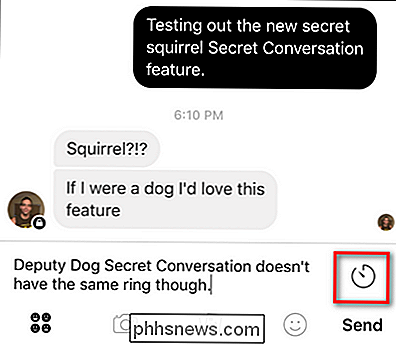
Når du trykker på klokken, du har muligheten til å velge hvor lenge meldingen skal eksistere etter at den er først vist før utløpet. Du kan velge hvor som helst fra 5 sekunder til 1 dag.
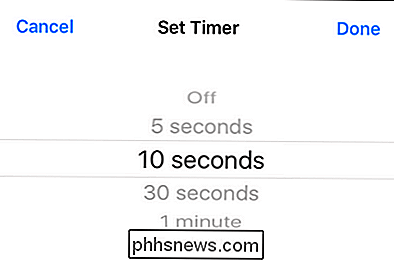
Merk at chatboksen endres på to måter: Den angir nå i rødt hva utløpetiden er og klokkeikonet er fylt ut. Merk også at den sendte meldingen har vært sett og det er en nedtelling ved siden av den.
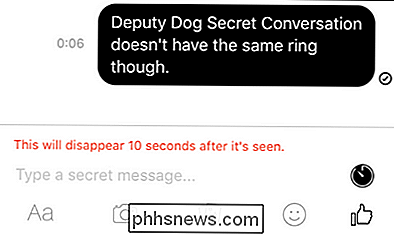
Forløpstiden forblir for alle fremtidige meldinger med mindre du trykker på klokkeikonet og velger "Av" for å deaktivere utløpet av meldingen.
Bekreftelse av din hemmelige samtale er faktisk hemmelig
Dette bestemte trinnet er helt valgfritt fra din side, men det er morsomt (for de nysgjerrige) og trøstende (for paranoid). Hvis du ønsker det, kan du sammenligne enhetens nøkler som brukes av enheten din og chatpartnerens enhet.
Når som helst kan du klikke på
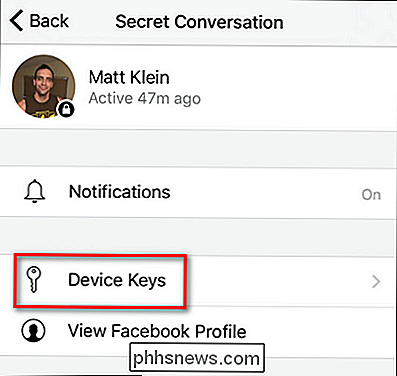
Her finner du deg og partnernes enhetsnøkler, vist i en lang heksadesimal streng. Husk at disse er enhet -taster og spesifikk for din fysiske enhet (og ikke til Facebook-innlogging alene). Dette betyr at hvis du bytter mellom å bruke Messenger på iPhone til iPad (eller kjøpe en ny iPhone), vil nøkkelen endres med maskinvaren.
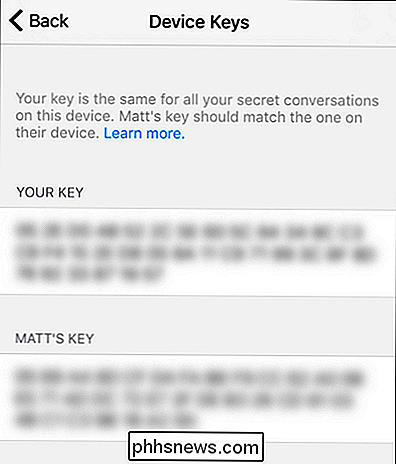
Hva jeg ser som "Din nøkkel" er hva Matt bør se som "Jason" -tasten, og omvendt. Ved å sammenligne disse nøklene personlig eller på en annen sikker måte kan du være ekstra dobbelt at du kommuniserer sikkert med hverandre. Igjen, men utenfor riket til de veldig nysgjerrige eller veldig paranoide, er dette definitivt ikke et nødvendig skritt for å bruke Secret Conversation-modus.
Slette hemmelige samtaler
Til slutt kan det hende du vil feste noen eller alle dine hemmelige samtaler. Du kan nærme dette problemet på to måter. Du kan slette individuelle hemmelige samtaler på chat-nivå ved å trykke på navnet på den hemmelige samtalen chat-partneren din (som vi bare gjorde for å kontrollere enhetsnøklene) og deretter velge "Slett samtale".
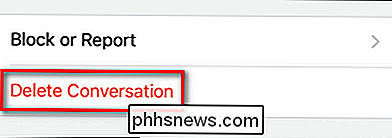
Du kan også fjerne alle hemmelige samtaler i en swoop ved å gå tilbake til menyen vi først besøkte i opplæringen for å sjekke statusen for Secrete Conversations på enheten-Me> Secret Conversations-og velg "Delete Secret Conversations".
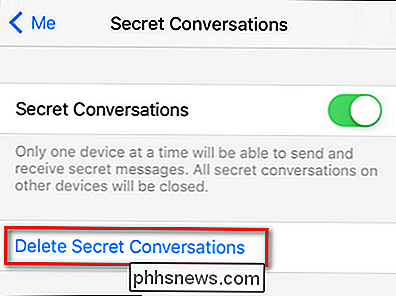
Etter å ha bekreftet vil dette nekte alle de hemmelige samtalene på din enhet.
Det er alt som er til det, med litt innsikt i hvordan alt fungerer (og noen ganger ikke fungerer) kan du enkelt begynne å nyte kryptert chat med alle dine Facebook Messenger-venner.

Slik lager du OS X Beta-oppdateringer Slutt å vise opp i App Store
Hvis du registrerte deg for OS X beta-programmet på et tidspunkt for å teste den nyeste versjonen før den var offentlig tilgjengelig, du lurer kanskje på hvordan du kommer ut av å installere hver enkelt beta-oppdatering. Eller ikke. Uansett, hvordan kommer du ut av det? Komme ut av beta-programmet Åpne systeminnstillinger og velg App Store.

Er M-disker mer pålitelige enn andre former for lagring?
Datalagringsteknologien fortsetter å fortsette med hvert år som går, men noen av de nyeste tilbudene kan ikke være like gode valg som de virker først. Med det for øye, diskuterer dagens SuperUser Q & A-post fordelene og ulemperne med M-Discs for å hjelpe en nysgjerrig leser til å gjøre det beste valget for lagring av dataene sine.



